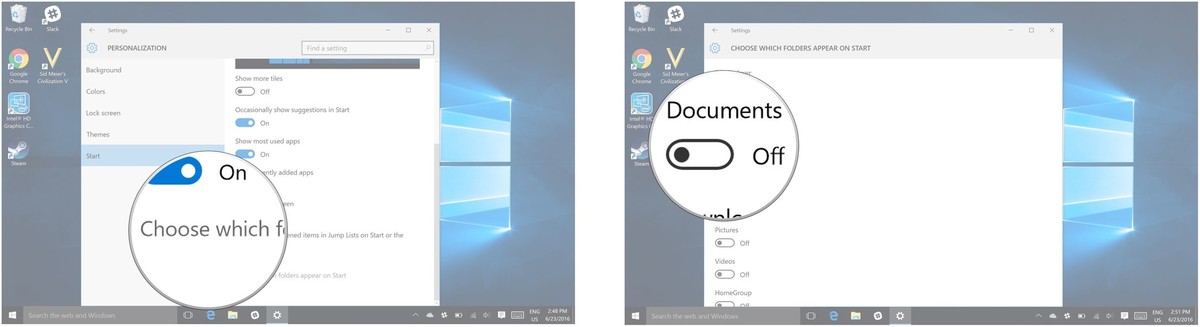บนแถบ Start Menu ของ Windows 10 ที่อยู่ทางซ้ายมือ คุณสามารถเพิ่มสิ่งต่างๆ ที่ต้องการเข้าไปได้ รวมถึงบรรดาโฟลเดอร์ต่างๆ ที่ต้องการให้แสดงบนเมนูดังกล่าวนี้ เพื่อให้การเข้าถึงได้อย่างรวดเร็ว โดยที่ลิงก์เข้ากับ File Explorer และ Settings เพื่อใช้ในการแสดงรายการต่างๆ ได้ทันที
3.เลือกไปที่ Choose which folders appear on start จากนั้น คลิกที่ Switch ใต้โฟลเดอร์ที่คุณต้องการเพิ่มเติมเข้าไป
ที่มา : windowscentral